
GTA 5 herní fanoušci se mohou setkat s nepříjemnou chybou spojenou s souboru gfsdk_shadowlib.win64.dll - například oznámení o nemožnosti načítání tohoto modulu. Taková zpráva znamená, že zadaná knihovna je poškozena a vyžaduje výměnu jedním nebo jiným způsobem. Ve všech verzích systému Windows podporovaných GTA 5 může dojít k chybě.
Metoda 1: Stáhnout pouze dll
Všechna další doporučení navrhují mnohem vyšší časy než toto. V této situaci, stačí stáhnout gfsdk_shadowlib.win64.dll a přesunout ji do složky kořenové složky GTA v game. Pokud je tento soubor již tam, vyměňte nový starý nebo odstranit předchozí podle obvyklého způsobu.Zkuste hru, a pokud akce nebyly korunovány úspěchem, přejděte na následující doporučení.
Metoda 2: Kontrola integrity mezipaměti (pouze páry)
Soubor gfsdk_shadowlib.win64.dll by mohl zavést chybu v důsledku komunikace přestávky nebo trpí v důsledku virových softwarových akcí. Pro uživatele parní služby bude nejjednodušší řešení následující:
- Spustit párou, přejděte do "knihovny" a vyberte "Grand Theft Auto V".
- Klepněte pravým tlačítkem myši na název hry, vyberte příkaz Vlastnosti ("vlastnosti").
- V okně Vlastnosti přejděte na kartu Místní soubory ("Místní soubory") a vyberte možnost "Zobrazit místní soubory" ("Procházet místní soubory ...").
- Když se otevře složka Game Resource, najděte soubor gfsdk_shadowlib.win64.dll v něm a smažte jej k jakémukoli přijatelnému způsobu.
- Zavřete složku a vraťte se do služby Steam. Strávit postup integrity mezipaměti.

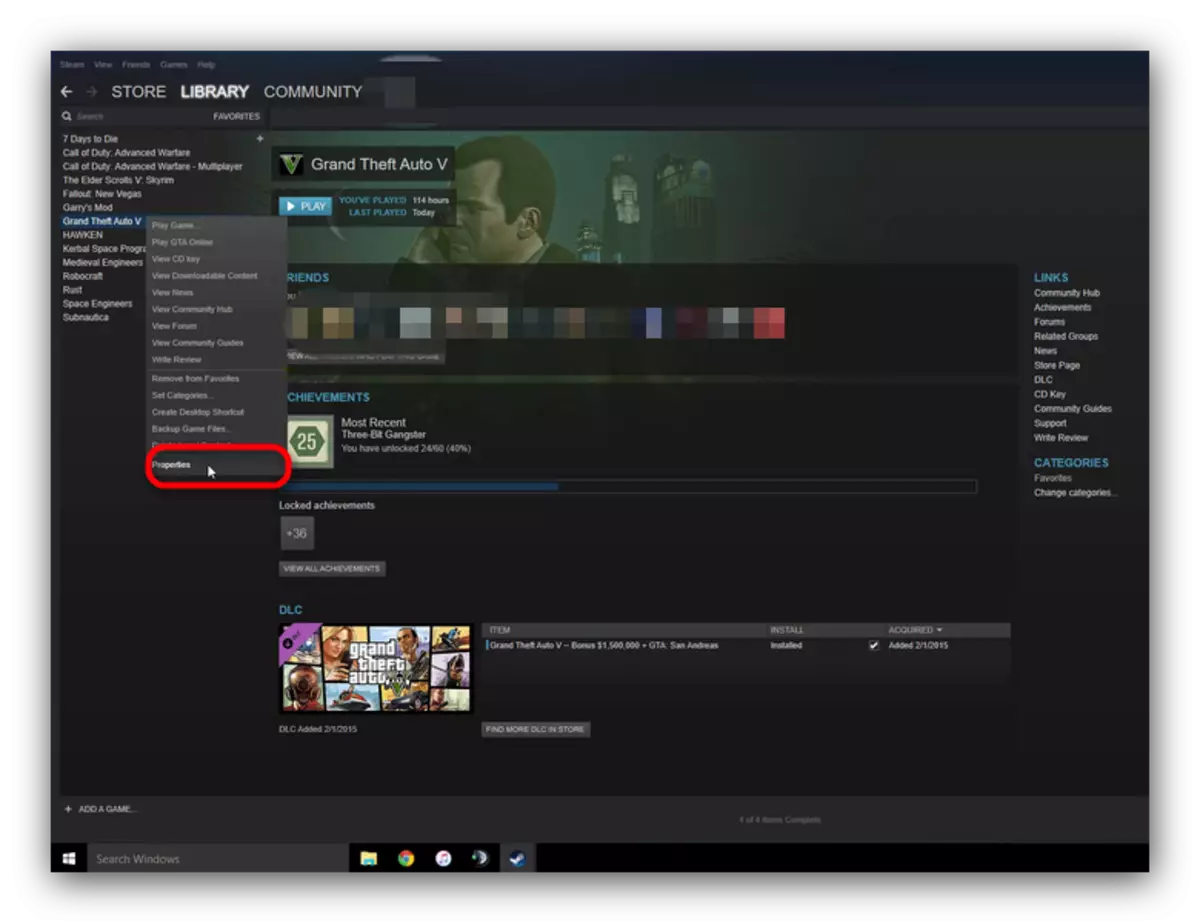
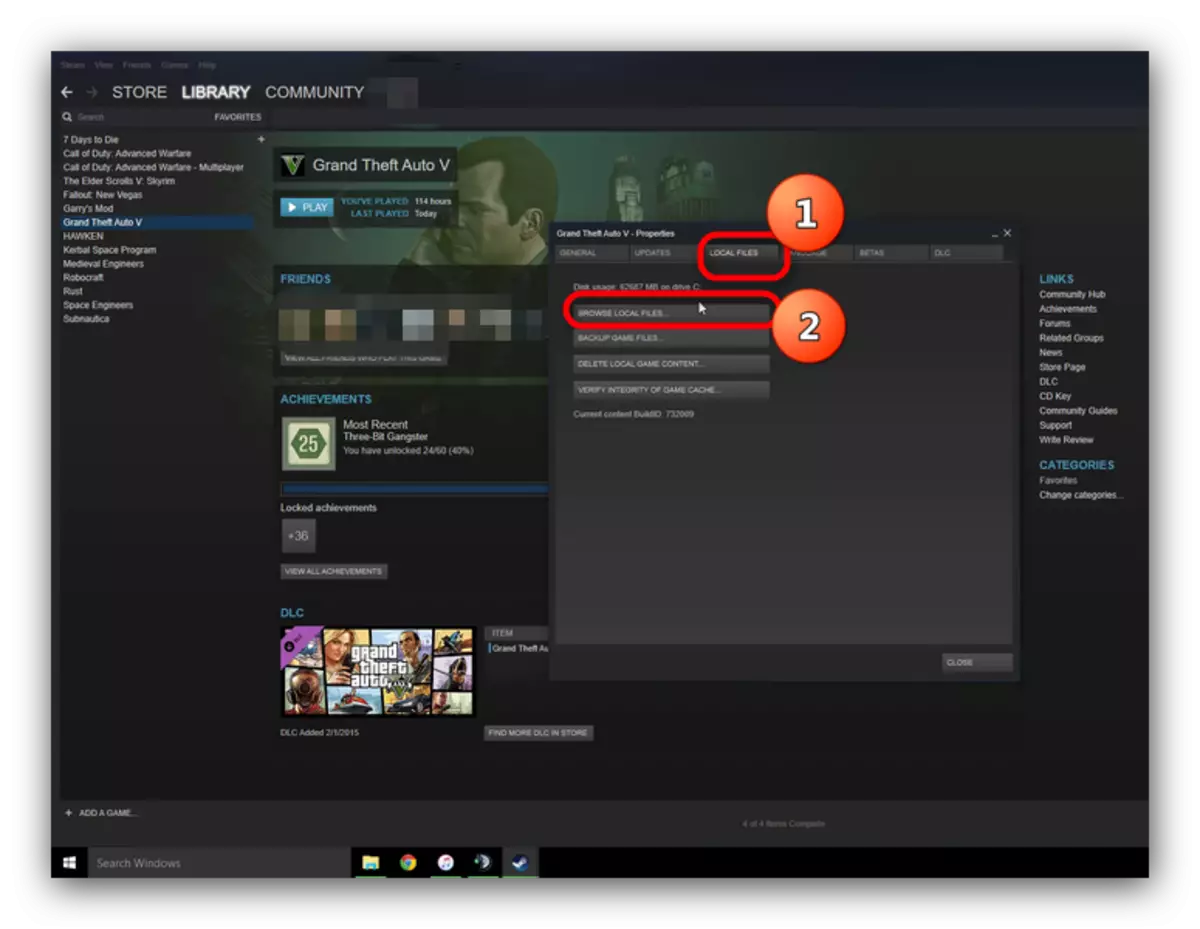
Toto řešení řešení je jedním z nejjednodušších a nevyžaduje kompletní přeinstalovat hru.
Metoda 3: Kontrola integrity souborů GTA V Launcher
Pokud používáte disk nebo jinou non-parní verzi hry, pomůžete metodu popsanou níže.
- Najděte štítek GTA na ploše 5. Zvýrazněte jej a klikněte na něj pravým tlačítkem myši. V místní nabídce vyberte "Umístění souboru" ("Otevřít soubor umístění").
- V katalogu, který se otevře, vyhledejte soubor Gtavlauncher.exe ". Klikněte pravým tlačítkem myši.
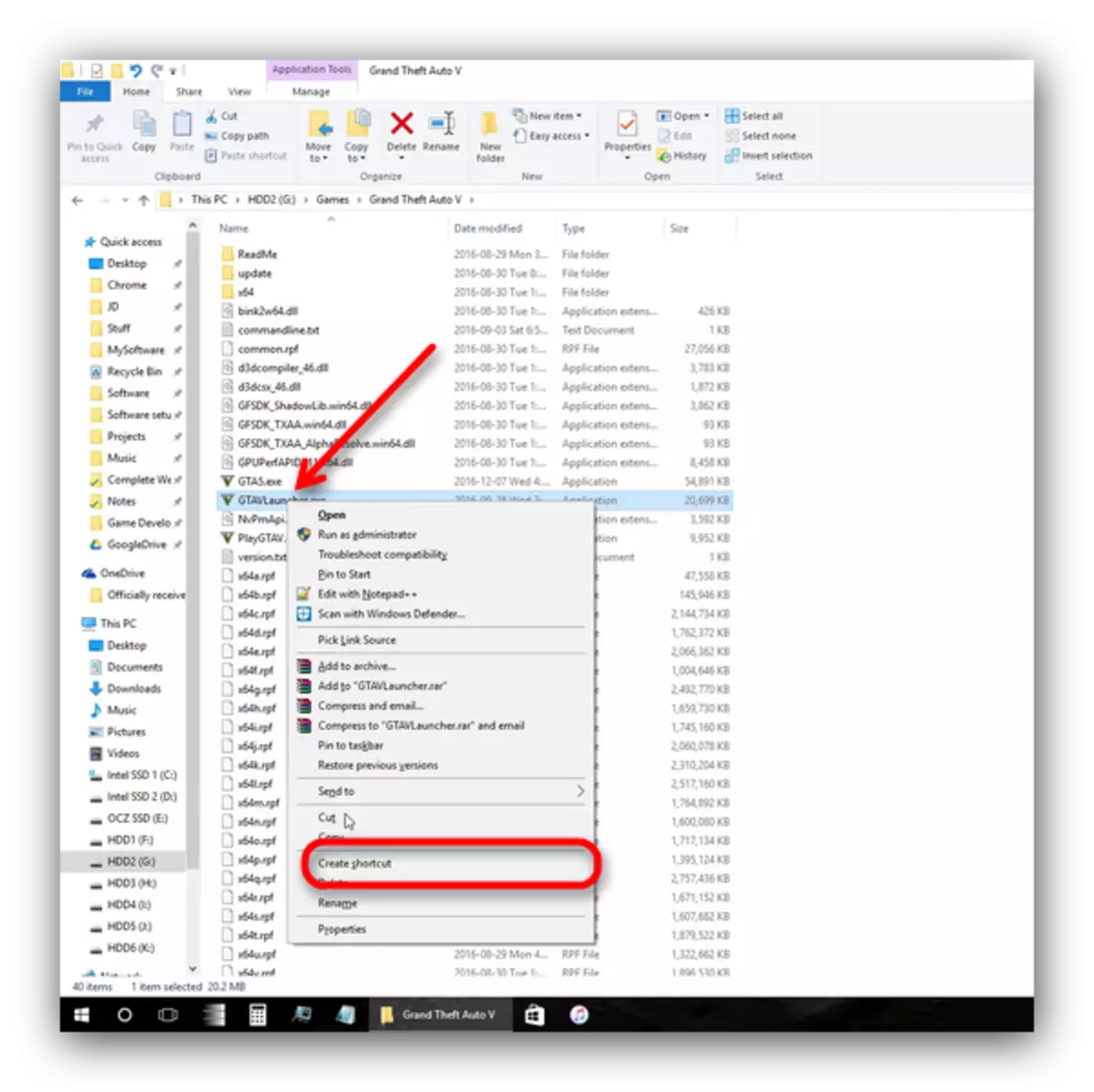
V nabídce vyberte "Vytvořit štítek" ("Vytvořit zástupce").
- Zvýrazněte vytvořenou zkratku, volejte kontextové menu, ve které chcete vybrat "Vlastnosti").
- V dalším okně najděte objekt "Object" ("Cíl"). Toto je textové pole se vstupem. Jděte na nejjednodušší linku (až do symbolu ""). Umístěte prostor a zadejte příkaz -verify příkaz.
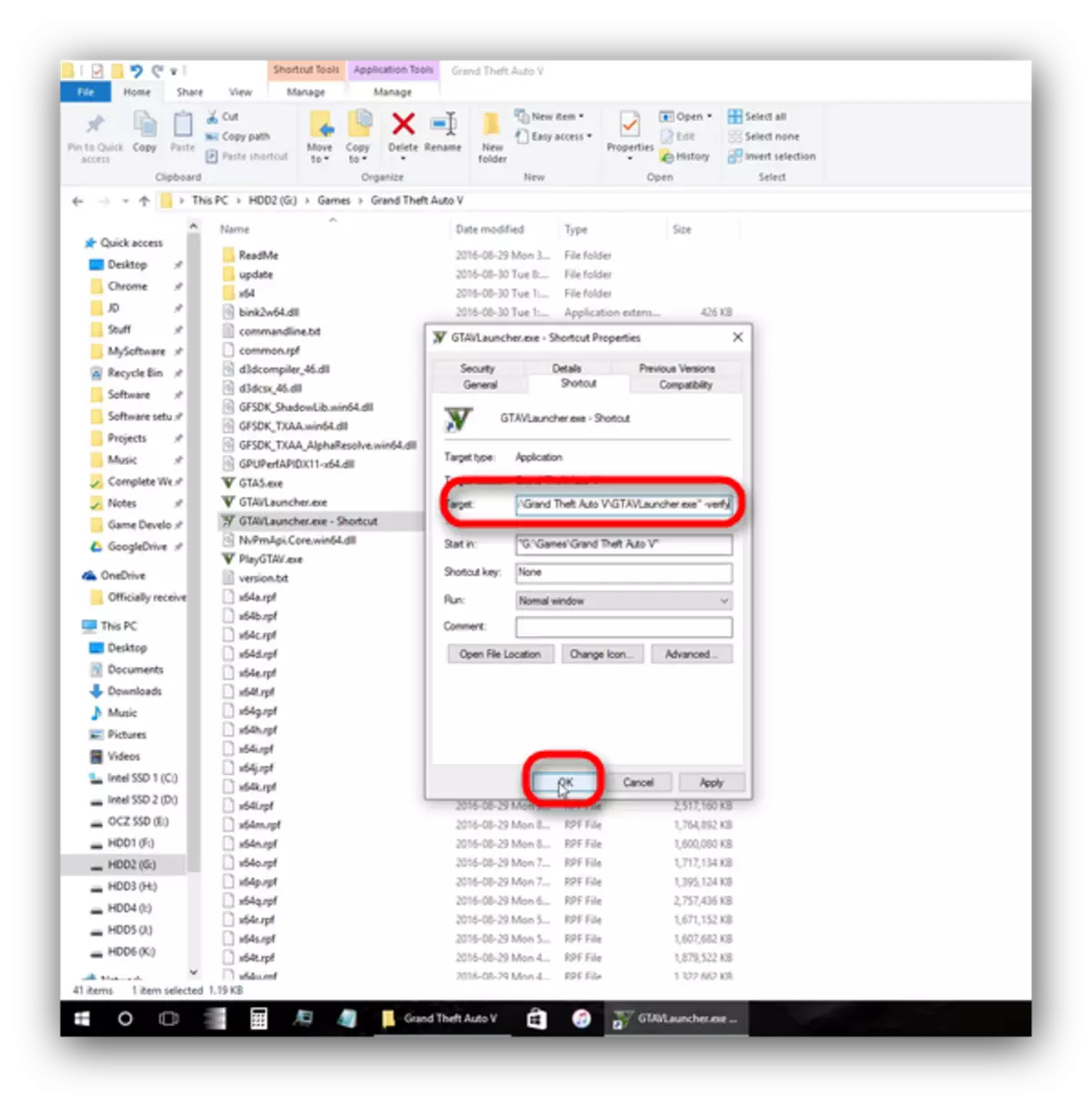
Klepněte na tlačítko "OK" a zavřete okno.
- Spusťte značku. Proces kontroly herních souborů začne, během něhož budou nepracovní knihovny znovu renovovány a přepsány.


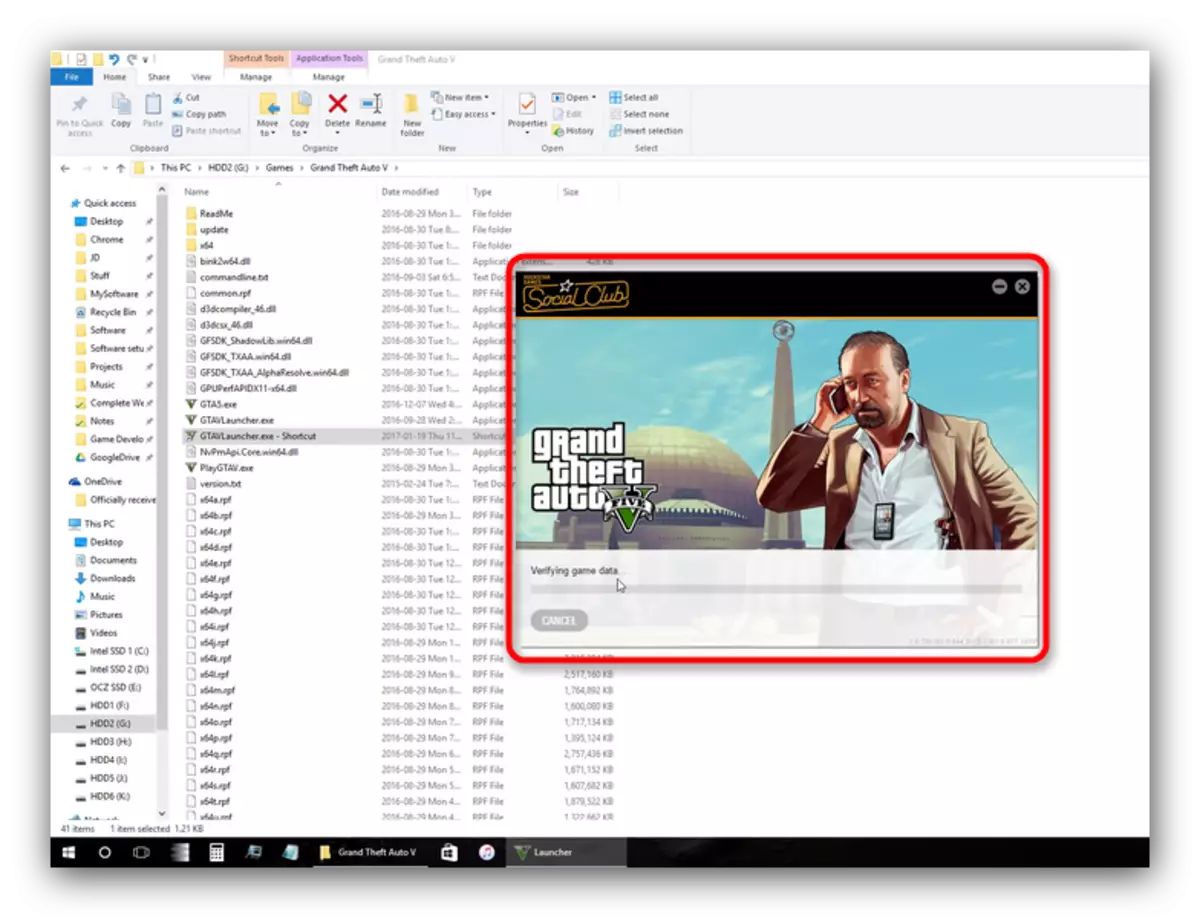
Metoda 4: Přeinstalace hry s vyčistším registru
Možnost uživatelů, kteří jsou prvními třemi způsoby z nějakého důvodu, nejsou vhodné.
- Smazat hru pomocí univerzální verze pro všechny verze systému Windows nebo parní metody.
- Mluvte systémové registru ze starých záznamů a chyb. Můžete také použít ccleaner.
Lekce: čištění registru pomocí ccleaner
- Nainstalujte GTA 5 znovu podle následujících podmínek: Žádné otevřené aplikace, minimálně minimalizovány na systémové programy zásobníku, nepoužívejte počítač během instalace k provedení jiných úkolů. To vše významně sníží riziko selhání nebo nesprávné instalace.
Po těchto manipulacích bude problém zmizet a už se nezobrazí.
Konečně, chceme vám připomenout výhody používání licenčního softwaru: V tomto případě pravděpodobnost problémů se snaží nulu, a pokud existuje, bude vždy možné odkazovat na technickou podporu developera.
